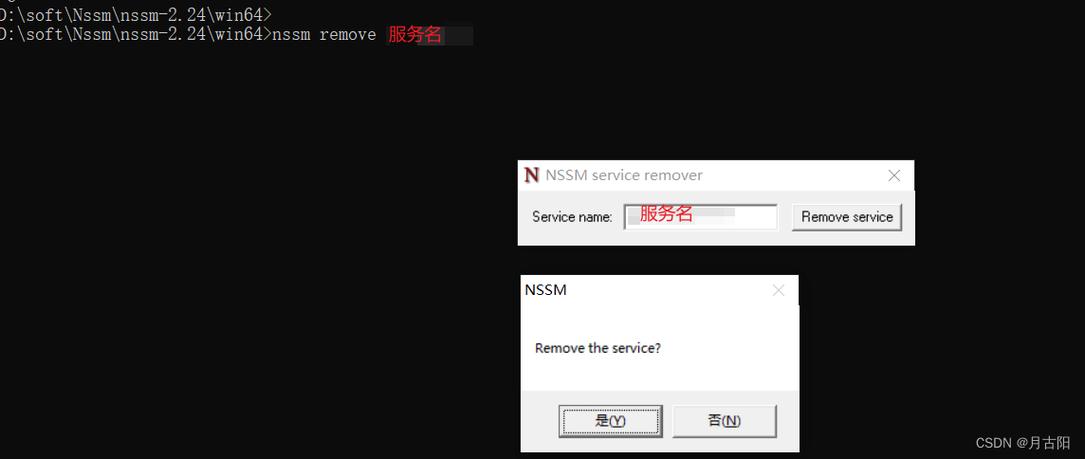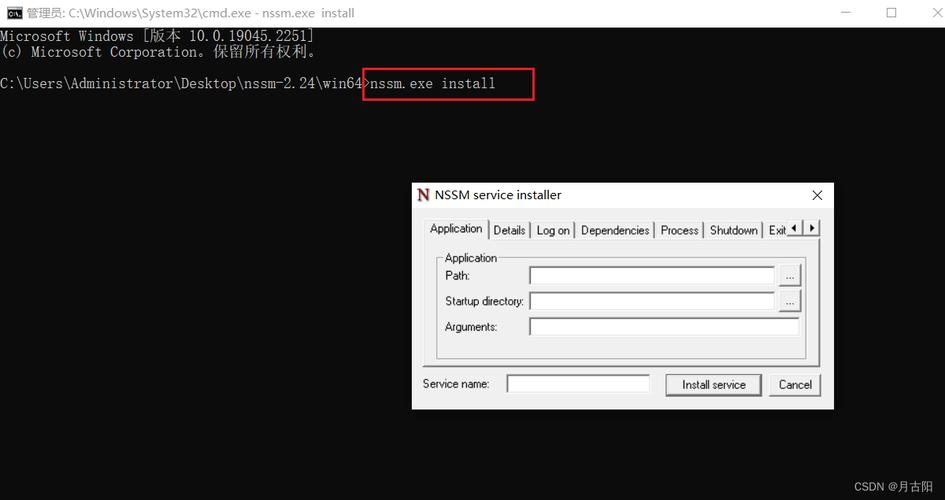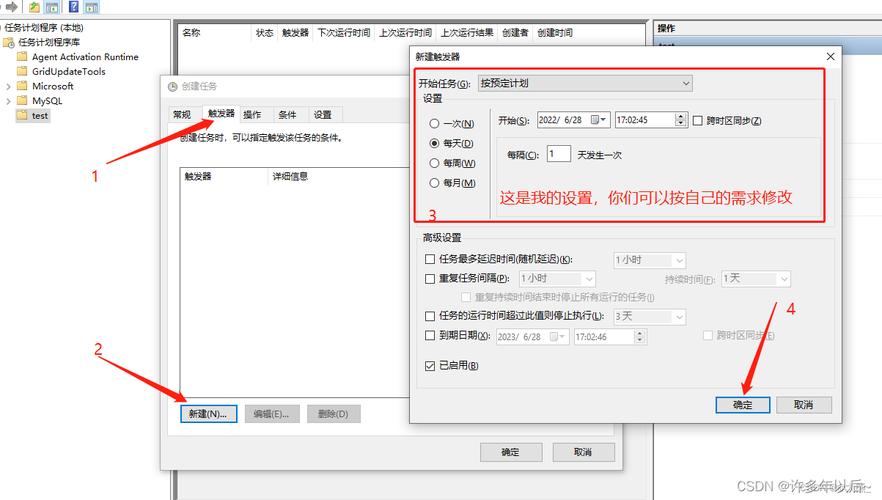如何在Windows上运行jar包
在Windows上运行jar包,可以按照以下步骤进行:,,1. 安装Java运行环境(JRE):确保在Windows上安装了最新版本的Java运行环境。,2. 打开命令提示符或PowerShell:在Windows上,可以通过搜索“命令提示符”或“PowerShell”来打开。,3. 切换到jar包所在的目录:使用cd命令切换到jar包所在的文件夹。,4. 运行jar包:输入命令“java -jar 文件名.jar”,然后按回车键。,,以上就是在Windows上运行jar包的步骤,简单易懂,适合初学者使用。
Windows系统下jar包的运行方法详解
亲爱的电脑爱好者们,你们是否在Windows系统上遇到过需要运行jar包的情况呢?本文将详细介绍如何在Windows上运行jar包,帮助你轻松解决这一难题。
了解jar包
我们需要了解什么是jar包,Jar包(Java Archive)是一种用于分发Java程序的文件格式,它包含了Java程序所需的类文件、资源文件等,在Windows系统中,我们通常使用Java虚拟机(JVM)来运行jar包。
安装Java虚拟机(JVM)
在运行jar包之前,你需要先在Windows系统上安装Java虚拟机(JVM),你可以从Java官网下载并安装最新版本的Java开发工具包(JDK),其中包含了JVM,安装完成后,你可以通过在命令行中输入“java -version”来检查Java是否已成功安装并查看Java版本信息。
运行jar包的步骤
1、打开命令行窗口:在Windows系统中,你可以通过按下“Win+R”组合键来打开“运行”对话框,然后输入“cmd”并按下回车键来打开命令行窗口。
2、切换到jar包所在的目录:使用命令行窗口中的“cd”命令来切换到jar包所在的目录,如果你的jar包位于“D:\myproject”目录下,你可以输入“cd D:\myproject”来切换到该目录。
3、运行jar包:在命令行窗口中输入“java -jar 文件名.jar”命令来运行jar包。“文件名.jar”是你的jar包的文件名(包括扩展名),如果你的jar包名为“myapp.jar”,则应输入“java -jar myapp.jar”来运行它。
4、查看运行结果:等待一段时间后,你将在命令行窗口中看到jar包的运行结果,根据不同的jar包,运行结果可能包括程序输出、错误信息等。
常见问题及解决方法
1、Java未安装或未正确配置:如果你在运行jar包时遇到错误提示“Java未找到”或“Java版本不匹配”等问题,很可能是因为Java未安装或未正确配置,你需要重新安装或配置Java环境。
2、jar包依赖问题:有些jar包可能依赖于其他库或框架才能正常运行,如果缺少这些依赖项,可能会导致程序无法正常运行,你需要确保所有依赖项都已正确安装并放置在合适的目录中。
3、命令行参数错误:在运行jar包时,可能需要传递一些命令行参数,如果参数错误或格式不正确,可能会导致程序无法正常运行,你需要仔细检查命令行参数并确保其正确性。
4、权限问题:在某些情况下,你可能需要以管理员权限运行jar包才能确保其正常工作,你可以尝试以管理员身份运行命令行窗口,然后再次尝试运行jar包。
注意事项
1、确保你的Windows系统已安装了最新版本的Java虚拟机(JVM),以保证程序的兼容性和稳定性。
2、在运行jar包之前,仔细阅读相关文档或说明,了解程序所需的依赖项和配置要求。
3、在运行过程中,注意观察命令行窗口的输出信息,以便及时发现和解决问题。
4、如果遇到问题无法解决,可以尝试在网络上搜索相关解决方案或向专业人士寻求帮助。
通过以上步骤,你应该能够在Windows系统上成功运行jar包了,耐心和细心是解决问题的关键,希望本文能对你有所帮助!